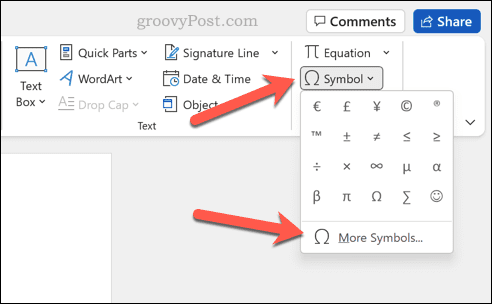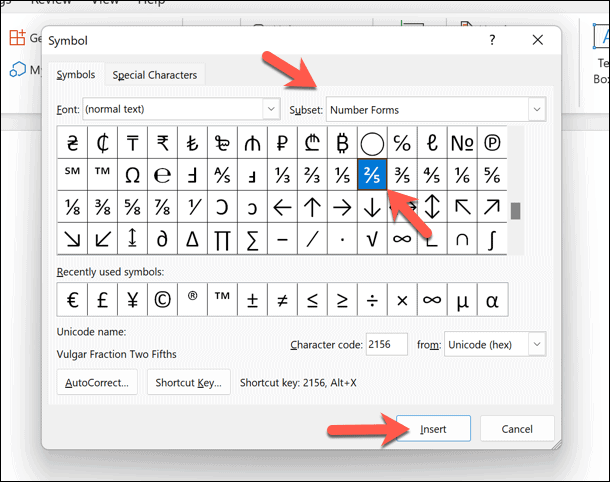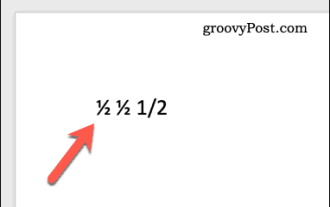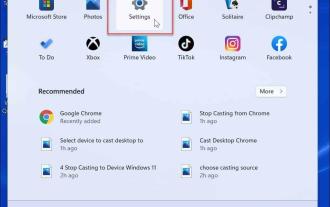Wordで分数を入力する方法
Jun 01, 2023 am 10:52 AM自動書式設定を使用して Word に分数を入力する
Microsoft Word には、入力を支援するために設計された機能が多数あります。最も便利な機能は 自動書式設定 です。特定の単語や語句を入力すると、Word はそれらを正しく修正するために自動的に修正します。
特定の記号を使用して分数を入力すると、自動書式設定がエラーの修正に役立ちます。これにより、Word での分数の入力が非常に簡単になります。使用する必要がある分数がリストにない場合は、Word の自動書式設定リストに追加できます。
これを行うには、Word 文書を開き、スラッシュを使用して分数を入力し、スペースバー を押します。たとえば、Word で 1/2 と入力すると、一致する特殊文字に自動的に変換されます。
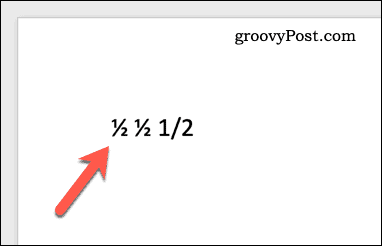
分数が自動的に変更されない場合は、入力した分数に一致するように自動フォーマット (自動修正) 辞書をカスタマイズする必要があります (例: 1) /2 ) とそれが表す分数。
特殊文字を使用して分数を挿入する
Word の自動書式設定機能を使用して分数を特殊文字に変換できない場合は、分数を直接挿入できます。これで安心してWordに分数を入力できるようになります。
Microsoft Word に特殊文字を挿入する:
- Microsoft Word 文書を開きます。
- 分数記号を挿入する場所に点滅するカーソルを置きます。
- リボン バーで、挿入 > シンボル > その他のシンボル を押します。

- [シンボル] ウィンドウで、[サブセット] ドロップダウン メニューから [数値形式] を選択します。
- 表示された記号のリストから、探している小数値を見つけます。
- 必要なスコアが見つかったら、それをダブルクリックしてドキュメントに挿入します。あるいは、シンボルを選択して、INSERT ボタンを押します。

- 終了したら、シンボルメニューを閉じます。
他の分数記号に対してこのプロセスを繰り返し、正しい編集を開始する前に点滅カーソルを新しい位置に移動します。必要に応じて、Windows 11 で特殊文字を入力してコピーし、ドキュメントに直接挿入できます。
以上がWordで分数を入力する方法の詳細内容です。詳細については、PHP 中国語 Web サイトの他の関連記事を参照してください。

人気の記事

人気の記事

ホットな記事タグ

メモ帳++7.3.1
使いやすく無料のコードエディター

SublimeText3 中国語版
中国語版、とても使いやすい

ゼンドスタジオ 13.0.1
強力な PHP 統合開発環境

ドリームウィーバー CS6
ビジュアル Web 開発ツール

SublimeText3 Mac版
神レベルのコード編集ソフト(SublimeText3)

ホットトピック
 7307
7307
 9
9
 1623
1623
 14
14
 1344
1344
 46
46
 1259
1259
 25
25
 1207
1207
 29
29
 iPhone や Mac で度記号などの拡張文字を入力するにはどうすればよいですか?
Apr 22, 2023 pm 02:01 PM
iPhone や Mac で度記号などの拡張文字を入力するにはどうすればよいですか?
Apr 22, 2023 pm 02:01 PM
iPhone や Mac で度記号などの拡張文字を入力するにはどうすればよいですか?
 文字列に特殊文字が含まれているかどうかを確認するプログラムを C 言語で作成する
Sep 04, 2023 pm 05:45 PM
文字列に特殊文字が含まれているかどうかを確認するプログラムを C 言語で作成する
Sep 04, 2023 pm 05:45 PM
文字列に特殊文字が含まれているかどうかを確認するプログラムを C 言語で作成する